Sau khi chuẩn bị những thứ cần thiết ở trên bạn hãy lựa chọn cho mình tên miền cần mua và tiến hành mua và thanh toán.
Kiểm tra tên miền
Truy cập vào trang chủ NameSilo và nhập tên miền cần đăng ký tại ô domain SEARCH và bấm SEARCH.

Nếu như kết quả hiện ra có ô màu da cam Registed tương ứng với .COM, .NET, .INFO, .XYZ như ảnh là tên miền đã được đăng ký trước đó, bạn không thể đăng ký tên miền này.

Nếu kết quả hiện ra ô màu xanh lá và có giá tương ứng với các .COM, NET, .ORG…là bạn có thể đăng ký. Ở đây mình sẽ tích vào .COM và bấm REGISTED CHECKED DOMAINS để tiếp tục.
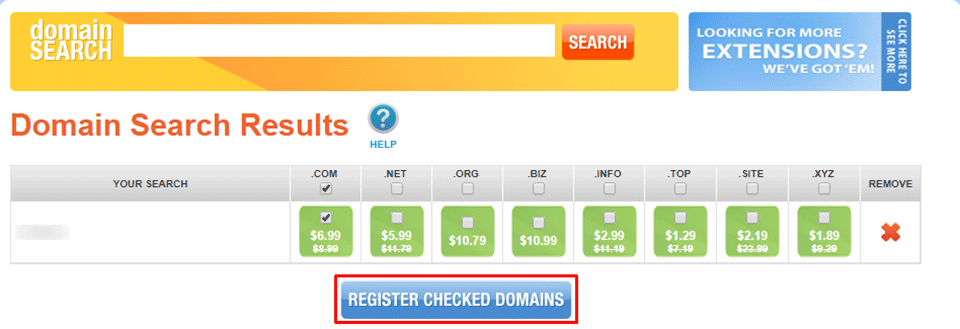
Ở màn hình đăng ký tiếp theo bạn sẽ có các tùy chọn như trong ảnh:
- Service Link: chọn None (default)
- Auto-Renew: Chức năng tự động gia hạn, nếu chọn Yes thì khi tên miền hết hạn NameSilo sẽ tự động trừ tiền để gia hạn.
- Privacy Setting: chọn WHOIS Privacy để ẩn thông tin đăng ký tên miền. Nếu không muốn ẩn bạn chọn Select.
- Set all years to: có thể chọn đăng ký nhiều năm, tối đa là 10.
- OTHER AVAILABLE DOMAINS: mục này NameSilo gợi ý những tên miền gần giống với tên miền của bạn, KHÔNG tích nếu như bạn không muốn đăng ký thêm tên miền này.
- Have a Coupon of Promotion Code?: nhập mã giảm giá NameSilo, bạn nhập mã hocmmo để được giảm 1$, sử dụng mã này không giới hạn nhé. Tên miền giá 6.99$ sau khi áp mã giảm giá hocmmo được giảm 1$ chỉ còn 5.99$.
Sau đó bấm CONTINUE–> để tiếp tục.
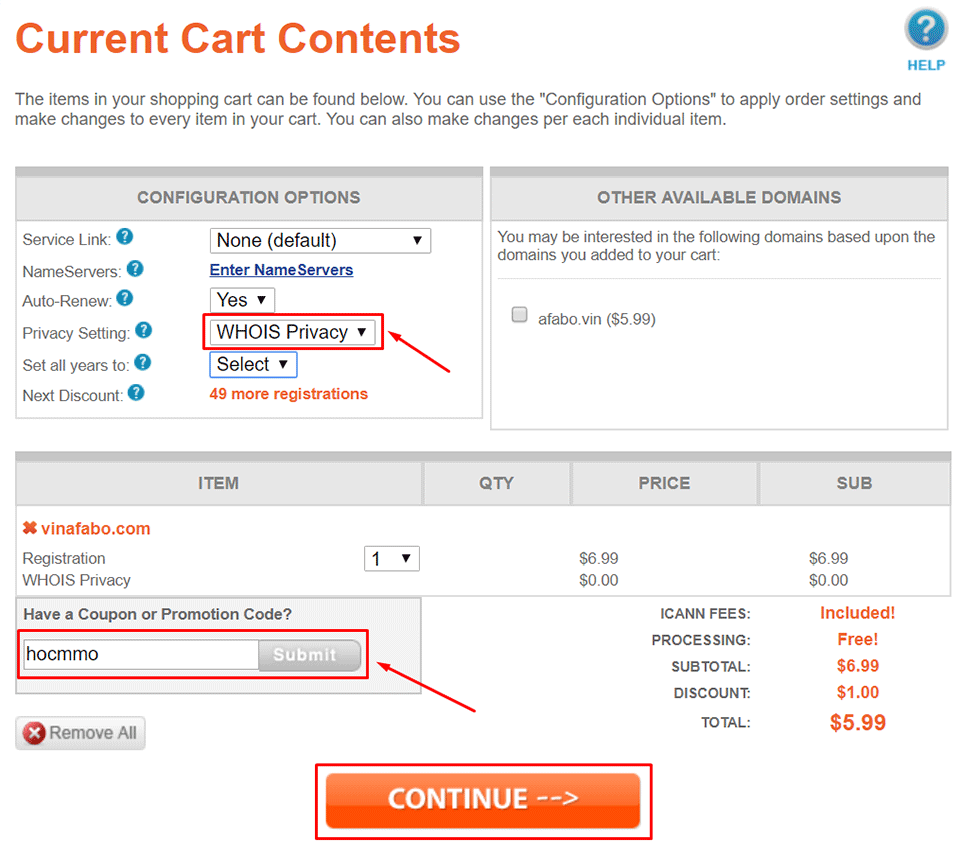
Bước tiếp theo NameSilo cho bạn tạo tài khoản mới hoặc nếu như đã có tài khoản bạn có thể tiến hành đăng nhập luôn.
Đăng ký tài khoản mới
Để tạo tài khoản mới bạn nhập đầy đủ thông tin vào phần New Users: Create a new account below
Username and Password Selection
- Username: tên đăng nhập
- Password: mật khẩu từ 6-32 ký tự
- Security Question: câu hỏi bí mật, bạn có thể chọn câu hỏi bất kỳ
- Your Answer: câu trả lời của câu hỏi bí mật, bạn điền gì cũng được nên ghi nhớ lại vì nó liên quan đến bảo mật sau này của tài khoản
Primary Address
- Company: tên công ty
- Firt Name: tên
- Last Name: họ và tên đêm
- Email Address: nhập email còn hoạt động
- Country: Vietnam
- Address: địa chỉ của bạn
- Address2: bỏ qua cũng được
- City: thành phố
- State/Province/Territory: tỉnh thành/quận huyện
- Zip/Postal Code: tìm google “Postal Code + Tỉnh Thành”, ở đây Postal Code của Hà Nội là 100000
- Phone Number: nhập số điện thoại
- Mobile Number và Fax Number có thể bỏ qua
- Verify your submission by typing the 4 letters bellow: nhập mã captcha bạn thấy trong ảnh vào ô

Tích chọn 2 ô đồng ý với điều khoản, chính sách rồi bấm CREAT MY NEW ACCOUNT để tiếp tục.
Đã có tài khoản
Nếu như đã có tài khoản từ trước bạn chỉ cần nhập Username và Password và bấm LOG IN để đăng nhập để tới phần thanh toán.
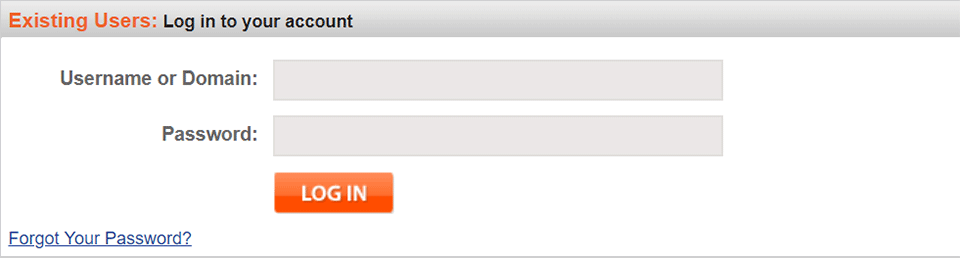
Thanh toán
NameSilo cho phép thanh toán với 7 hình thức khác nhau, trong bài viết này mình sẽ hướng dẫn các bạn với 2 hình thức thanh toán phổ biến ở Việt Nam là VISA và Paypal.

Thanh toán bằng VISA
Để thanh toán bằng VISA các bạn tích vào ô tùy chọn có ảnh VISA. Một bảng thông tin thanh toán hiện ra các bạn nhập như sau:
- Firt Name: Tên
- Last Name: Họ và tên đệm
- Country: Vietnam
- Address: Địa chỉ
- Address2: Bỏ qua cũng được
- City: Thành phố
- State/Province/Territory: Tỉnh thành/quận huyện
- Zip/Portal Code: Postal code của tinh thành bạn
- Tích chọn vào biểu tượng VISA
- Card Number: nhập số thẻ VISA của bạn
- Card Security Code: nhập 3 số CCV ở mặt sau của thẻ VISA
- Expiration Mo/Yr: Tháng/năm hết hạn của thẻ, trên thẻ có ghi
*Lưu ý: họ và tên cần trùng với thông tin trên thẻ thì thanh toán mới thành công. Nếu như bạn chọn Auto Renew mà thanh toán bằng VISA thì khi tên miền gần hết hạn NameSilo sẽ tự động trừ tiền trong thẻ VISA này để gia hạn.
Nhập đầy đủ thông tin và tích chọn vào I accept the NameSilo.com và bấm PLACE MY ORDER để hoàn tất việc thanh toán. NameSilo sẽ tự động trừ tiền trong thẻ của bạn, tỷ giá tương ứng với tỳ giá hiện tại lúc đó của ngân hàng bạn sử dụng.

Thanh toán bằng Paypal
Để thanh toán khi mua tên miền NameSilo bằng Paypal bạn chọn vào biểu tượng Check out with PayPal > Popup hỏi bạn có đồng ý với điều khoản khi thánh toán không bạn bấm OK để tiếp tục.

Bạn đợi 1 lát để NameSilo tự động chuyển bạn sang trang thanh toán Paypal

Tiếp theo bạn chọn thanh toán theo hình thức nào:
- PayPal Balance: số dư có sẵn trong tài khoản PayPal
- Visa: tài khoản VISA đã liên kết với tài khoản PayPal
Ở đây mình chọn thanh toán bằng Paypal Balance > bấm Continue để tiếp tục.

Bạn tích chọn xác nhận 1 lần nữa rồi bấm Continue để hoàn tất việc thanh toán.
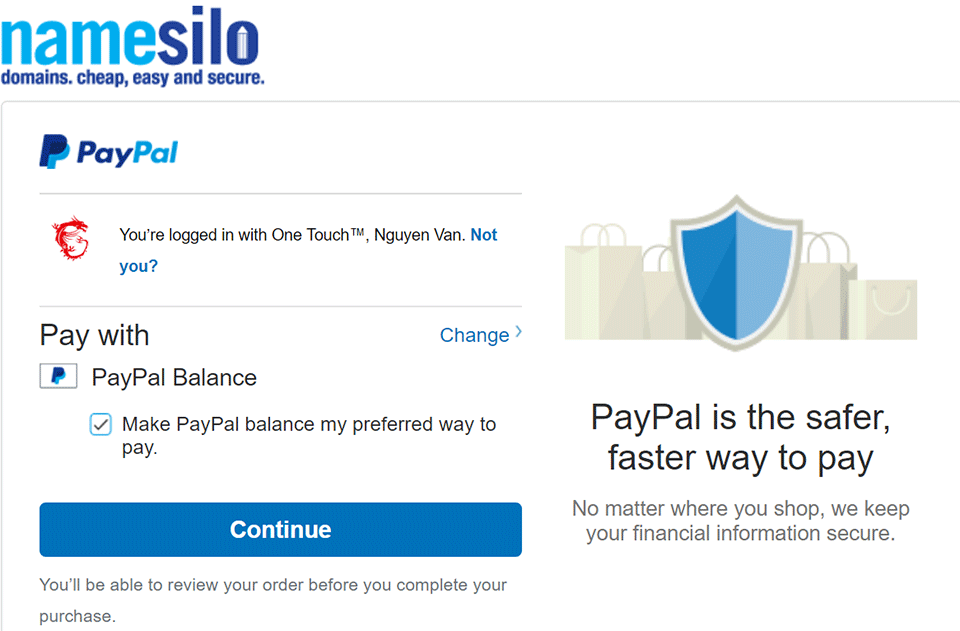
Thanh toán thành công
Nếu như thanh toán thành công bằng cả Visa và Paypal bạn sẽ nhận được thông báo như hình.

Kiểm tra Email đã nhập khi đăng ký ở trên ngay lập tức bạn sẽ nhận được Email cảm ơn của NameSilo.
Tên miền của bạn được kích hoạt tự động ngay lập tức sau khi thanh toán thành công. Để quản lý bạn đăng nhập và click vào Manage My Domains góc phải trên cùng.





 8:37 PM
8:37 PM
 khactrinh
khactrinh

 Posted in:
Posted in: 











0 Post a Comment:
Post a Comment
Cảm ơn bạn đã chia sẻ ý kiến!
Chúc bạn có một ngày thật vui vẻ.